Как да настроите Facebook страница за бизнес: Проверка на социалните медии
Facebook / / September 26, 2020
 Интересувате ли се от създаването на страница във Facebook за вашия бизнес?
Интересувате ли се от създаването на страница във Facebook за вашия бизнес?
Не сте сигурни откъде да започнете?
Може би сте се замислили, но не сте изминали избора на категория или създаването на обложка. Ако обмисляте да създадете страница във Facebook или сте започнали процеса, но никога не сте завършили, тази статия е за вас.
В тази статия ще откриете как да създайте страница във Facebook за вашия бизнес и извън него.
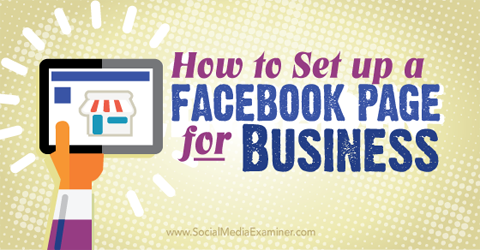
Чуйте тази статия:
Къде да се абонирате: Apple Podcast | Google Подкасти | Spotify | RSS
Превъртете до края на статията за връзки към важни ресурси, споменати в този епизод.
# 1: Изберете категория на страницата
Когато настройвате страницата си във Facebook, въвеждате името на страницата си и избирате от шест категории на основната страница (които всички имат свои собствени подкатегории).
Категорията, която изберете, ви позволява да имате специфични функции, както е показано в тази полезна диаграма от Помощен център на Facebook.
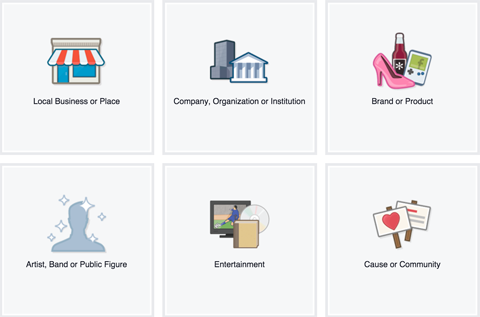
Освен функциите, които искате да имате на вашата страница, по-долу е допълнителна информация, която да ви помогне да изберете правилния тип Facebook страница. Уверете се, че сте изберете категорията и подкатегорията, които са най-подходящи за вашата страница.
Имайте предвид, че можете променете категорията на страницата си неограничен брой пъти. Единственото последствие е, че ако го промените от категорията „Местен бизнес“ или „Място“, ще загубите отзивите си, картата и регистрациите си.
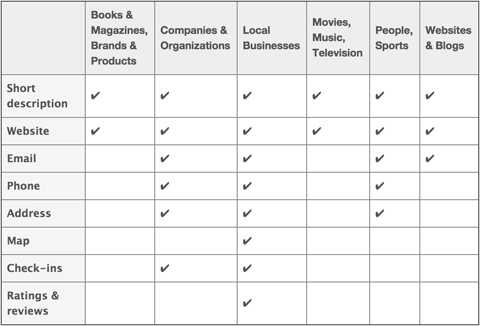
Местен бизнес или място
Изберете категорията Местен бизнес или Място, ако имате физически адрес, на който клиентите ви правят бизнес с вас или който представлява физическата област, в която предлагате услугите си. Това също е добър вариант, ако искате да позволите на хората да се регистрират на вашето местоположение или да прегледат бизнеса ви във Facebook.
Компания, Организация или Институция
Изберете категорията на компанията, организацията или институцията, ако вашата страница представлява обект, който не зависи от местоположението, като Dell, НАСА или университета във Финикс. Тази категория също е добра опция за местни фирми или места, които искат да посочат адрес и да разрешат чекиране, но не искат клиентите да оставят отзиви.
марка или продукт
Изберете марка или продукт, ако вашата страница представлява нещо, което се продава от различни търговци. Това е добър вариант, ако не е необходимо да посочвате физически адрес.
артист, група или публична фигура
Изберете Изпълнител, Група или Публична фигура, ако вашата страница представлява лице като политик или знаменитост (реална или измислена). Това също е добър вариант, ако искате да се продавате отделно от личния си профил във Facebook.
Развлечения
Изберете Entertainment, ако страницата ви е свързана с книги, списания, филми, музика или спорт, но не и с хора. Също така е добър вариант, ако не е необходимо да посочвате физически адрес със страницата си.
Причина или общност
Ако страницата ви не се побира в нито една от горните основни категории (и подкатегории), изберете като причина или общност като основна категория на страницата си. Разгледайте обаче първо горните опции, за да сте сигурни, че страницата ви не се вписва по-добре в друга категория.
Все още сте малко объркани от категориите страници? Ето пример за това как разпознато име ги използва. Microsoft има основната си страница във Facebook в категорията Фирма, организация или институция. Те имат страници за отделните си магазини на Microsoft в категорията Местен бизнес или място. Те също имат страници за елементи като Microsoft Lumia в категорията Марка или Продукт.
# 2: Добавяне на фирмени данни
Ако настройвате страница за Facebook за първи път, ще бъдете преведени чрез съветник, за да попълните информацията си.
Ако сте избрали категорията Местен бизнес или Място за вашата страница, можете добавете подробна информация за категорията, описание, уебсайт и потребителски уеб адрес за вашата страница. Вие също трябва потвърдете, че това е истинско заведение и че сте упълномощени да създадете страница за него.
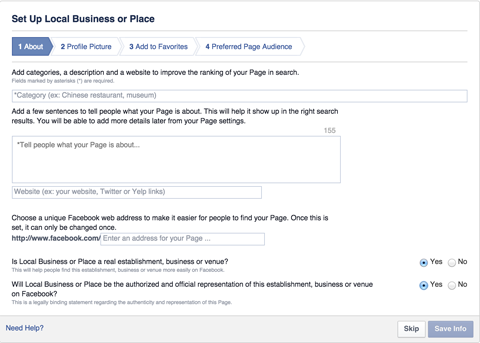
След като въведете тези подробности, ще бъдете подканени да го направите качете снимката на потребителския си профил (180 x 180 пиксела) и добавете новата страница към любимите си за да имате достъп до него от лявата ви странична лента, когато сте влезли в системата. Също така трябва посочете предпочитаната аудитория на страницата така че Facebook знае кой трябва да види вашата страница.
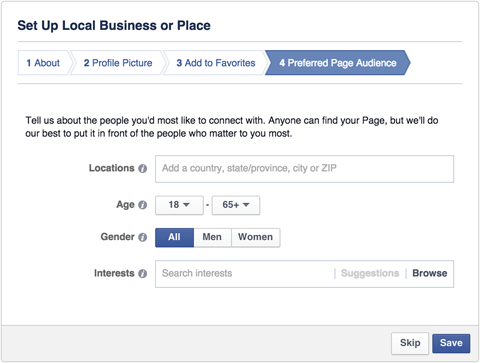
Съветникът за страници в други категории на Facebook е подобен. Например, страниците, създадени като Фирма, Организация или Институция, се искат само за описание и връзка към уебсайт. Същото се отнася за страници в Марката или Продукта; Артист, група или публична фигура; Развлечения; и категории причини и общност.
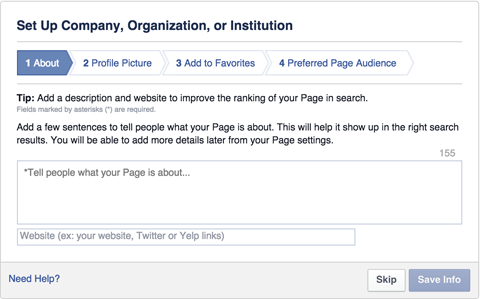
От тук съветникът ви моли да качите снимката на потребителския си профил, да добавите страницата към любимите си и да конфигурирате предпочитаната аудитория.
# 3: Редактиране на настройките на страницата
След като завършите съветника, ще бъдете отведени до страницата си във Facebook. Освен всяка информация, която сте предоставили в съветника, страницата ви ще бъде празна обвивка, която изглежда така:
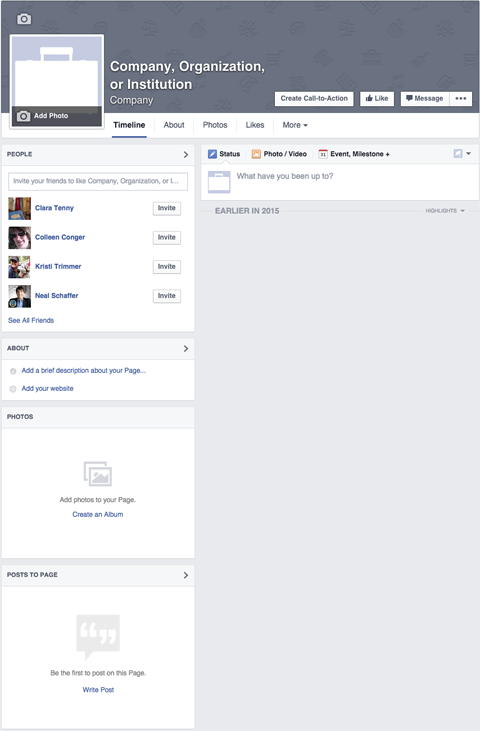
Страницата ви на този етап се публикува автоматично и може да бъде открита във Facebook. Ако искаш дръжте го частно, докато не завърши, отидете в настройките на страницата (горе вдясно на страницата) и променете опцията за видимост на страницата на непубликувана.
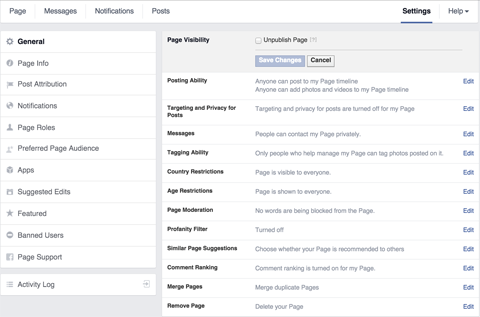
Тази настройка е полезна, ако имате нужда от няколко дни, за да настроите страницата си или ако трябва да получите корпоративно или юридическо одобрение, преди да публикувате съдържанието на страницата.
Може да искате да промените и допълнителни настройки за вашата страница. Например, когато публикувате на вашата страница, можете изберете да публикувате като ваша страница или като ваш личен профил. Тези опции са налични в Post Attribution.
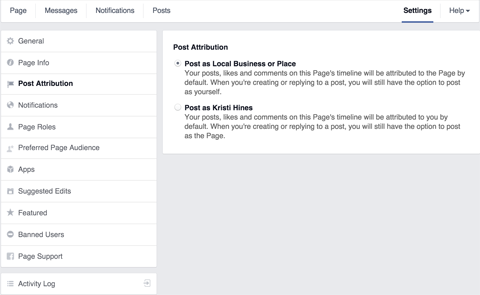
Под Известия, решете кога и как да получавате известия от вашата Facebook страница.
Вземете обучение по маркетинг в YouTube - онлайн!

Искате ли да подобрите ангажираността и продажбите си с YouTube? След това се присъединете към най-голямото и най-доброто събиране на маркетингови експерти в YouTube, докато те споделят своите доказани стратегии. Ще получите поетапни инструкции на живо, фокусирани върху Стратегия на YouTube, създаване на видеоклипове и реклами в YouTube. Станете маркетинговият герой на YouTube за вашата компания и клиенти, докато прилагате стратегии, които дават доказани резултати. Това е онлайн обучение на живо от вашите приятели в Social Media Examiner.
КЛИКНЕТЕ ТУК ЗА ПОДРОБНОСТИ - ПРОДАЖБАТА ПРИКЛЮЧВА НА 22-И СЕПТЕМВРИ!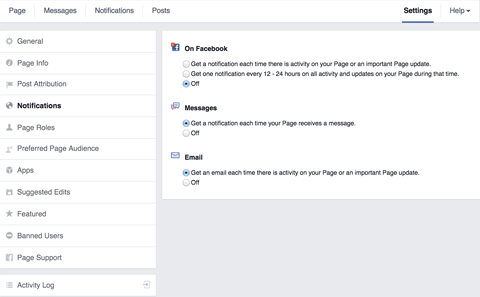
Можеш добавете други хора към вашата страница във Facebook, за да изпълнявате конкретни задачи в „Роли на страниците“.
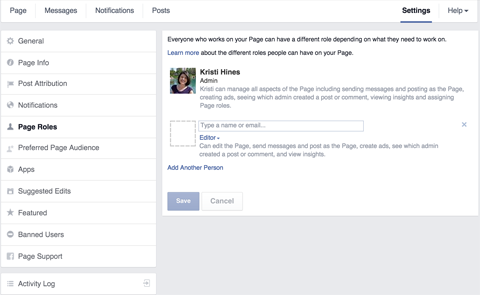
За да защитите страницата си във Facebook, не давайте на никого освен себе си ролята на администратор. Администраторите имат пълен контрол върху страницата ви, включително опцията да ви премахнат като администратор, да добавят други администратори и изцяло да изтрият страницата. Можете да видите пълни подробности за това какво може да направи всяка страница на страницата в таблицата отдолу Помощен център на Facebook.
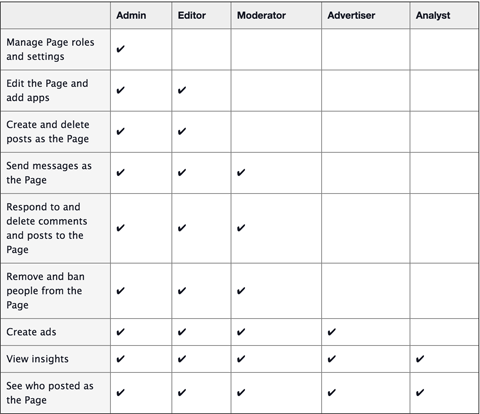
Ако не сте задали предпочитана аудитория на страницата, когато настройвате страницата си, можете да го направите от настройките на страницата си.
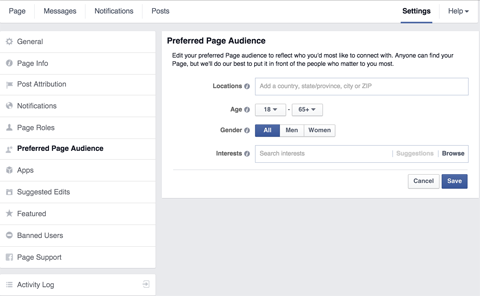
Под Препоръчани, изберете да подчертаете конкретни страници, които вашата страница във Facebook харесва като черти, или да подчертаете хора, на които са назначени роли на страници като собственици на черти.
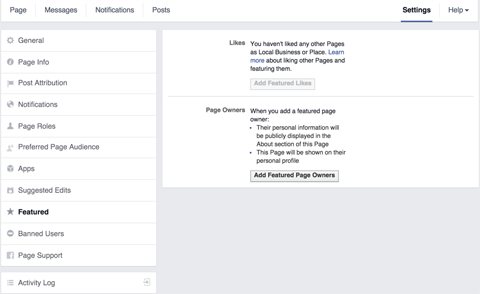
Например, ако имате местна бизнес страница, която попада под шапката на по-голяма компания или организация, можете да използвате Facebook като своя страница, за да харесате основната страница на фирмата или организацията. След това можете да го зададете като представено харесване.
Представените харесвания се показват в долната част на лявата странична лента на страницата ви. Препоръчаните собственици се показват в раздела Информация за вашата страница.
# 4: Създайте снимка на корицата
Когато се върнете на страницата си, ще забележите, че тя е предимно празна. Първото нещо, което искате да добавите, е вашата основна снимка. Снимката на корицата е изображение с ширина 851 пиксела и височина 315 пиксела, което се появява в горната част на страницата ви във Facebook.
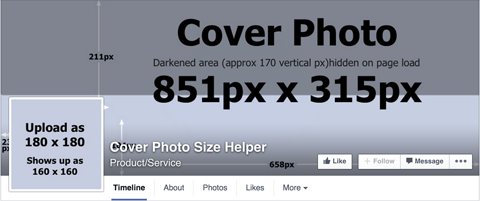
Той трябва визуално да представя човека, мястото или нещото, за което е създадена вашата страница. За да получите малко вдъхновение, отделете няколко минути, за да посетите страниците на вашите конкуренти във Facebook, за да видите какви изображения използват за своите обложки.
Ако искаш създайте персонализирана снимка на корицата на Facebook бързо но нямате опит с графичен дизайн, опитайте инструменти като Пагемодо или Canva които имат селекция от шаблони за фото корици на Facebook, от които да избирате.
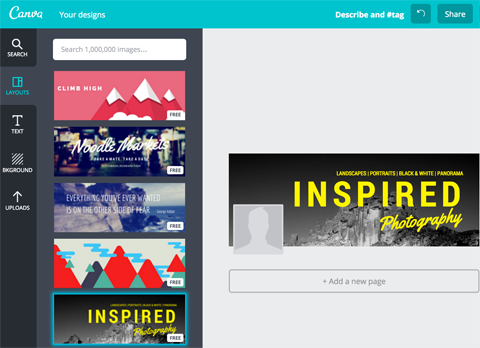
Друг вариант е да възложете на външния дизайн дизайна на вашата снимка на корицата във Facebook. Можете да избирате от евтини услуги като Fiverr, краудсорсинг сайтове като 99дизайни и професионални дизайнери като Социални идентичности.
# 5: Актуализирайте вашата информация за информацията
След това актуализирайте информацията на страницата си в раздела About. В зависимост от категорията, която сте избрали за вашата страница, ще имате конкретна информация за попълване. Например, ето информацията, която можете да добавите за страница на местен бизнес или място.
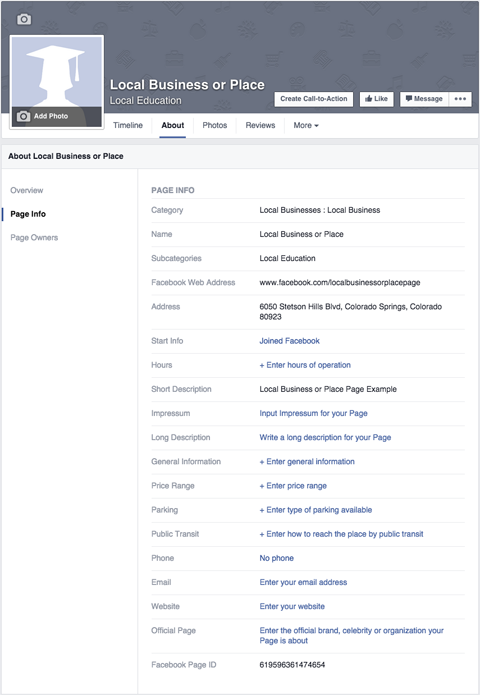
Можете да сравните информацията за местния бизнес или за място с фирмена страница.
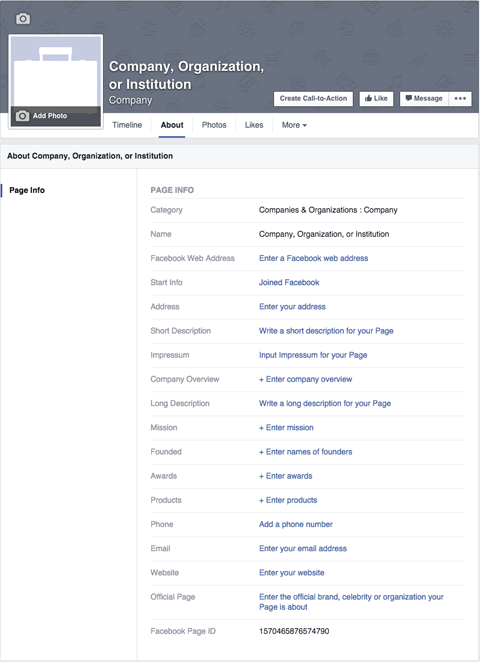
Конкретната информация, която сте помолени да предоставите в раздела „Информация“, ще варира в зависимост от подкатегориите, които сте избрали за вашата страница. Ето защо е важно да сте избрали категорията и подкатегорията, които са най-подходящи за вашата страница.
Уверете се, че поне полетата за уеб адрес на Facebook, кратко описание и уебсайт са попълнени.
Уеб адресът на Facebook ви дава вашия уникален URL адрес на страницата във Facebook (facebook.com/ [вашата страница]). Краткото описание е 155-символно описание на вашата страница, а уебсайтът е вашият уебсайт. Полетата Кратко описание и Уебсайт се показват в полето Информация в лявата странична лента на страницата ви, освен ако нямате страница за местен бизнес или място.
# 6: Добавете бутон с подканваща фраза
До бутона за харесване на страницата ви има бутон с подканваща фраза. Можеш персонализирайте този бутон с Резервирайте сега, Свържете се с нас, Използвайте приложение, Играйте игра, Пазарувайте сега, Регистрирайте се или Гледайте видео. Всяко от тези действия може да бъде свързано към конкретен URL адрес, където действието може да бъде завършено.
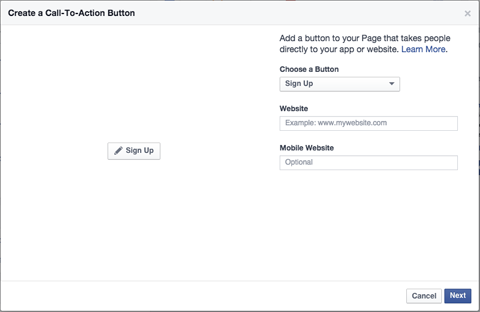
Можете дори конфигурирайте отделна връзка специално за мобилни потребители.
# 7: Публикувайте някои актуализации
Преди да се приготвите да популяризирате страницата си във Facebook, ще искате публикувайте някои актуализации към него, така че хората, които посещават страницата ви, да знаят за какво става въпрос. Тъй като Facebook ви позволява публикувайте текст, връзка, актуализации на снимки и видео, започнете с по един от всеки тип, ако е възможно.
Ако не сте сигурни какви типове актуализации да публикувате, най-добре е да го направите посетете някои от страниците на вашите конкуренти за да видите какви типове публикации правят. Има голяма вероятност веднага да получите вдъхновение за първите си няколко публикации.
На този етап, ако зададете опцията за видимост на страницата на непубликувана, трябва да получите необходимото одобрение променете го обратно на публикувано.
# 8: Вземете вдъхновение за Facebook страницата
Ако имате нужда от вдъхновение за страницата си във Facebook извън това, което предлагат конкурентите ви, разгледайте най-добрите Facebook страници в конкретни категории, подкатегории и местоположения в Socialbakers.
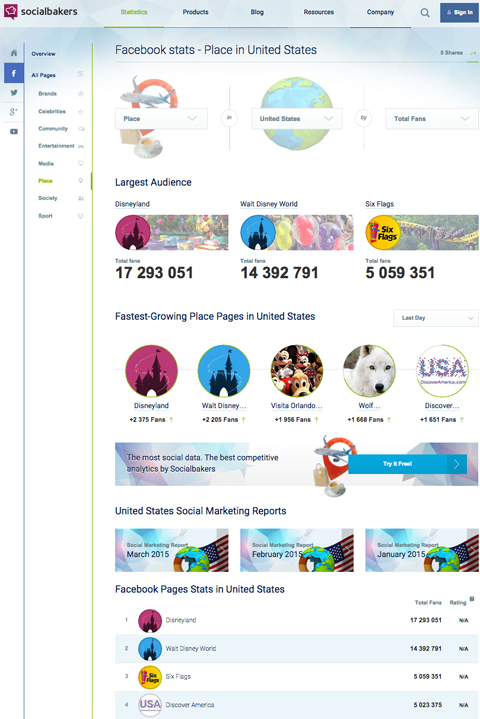
Тъй като това са най-популярните страници, можете да ги потърсите за вдъхновение относно дизайна на обложката, избора на снимка на профила, описанията и типовете публикации.
Заключение
Надяваме се, че тази статия ви е помогнала през основите на настройването на вашата страница във Facebook.
Какво мислиш? Имате ли въпроси относно настройката на вашата страница? Моля, уведомете ни в коментарите по-долу и ние ще направим всичко възможно да помогнем!

